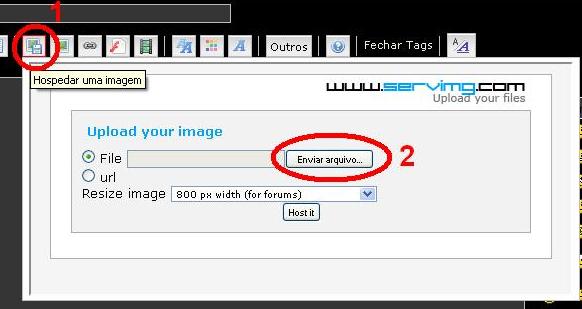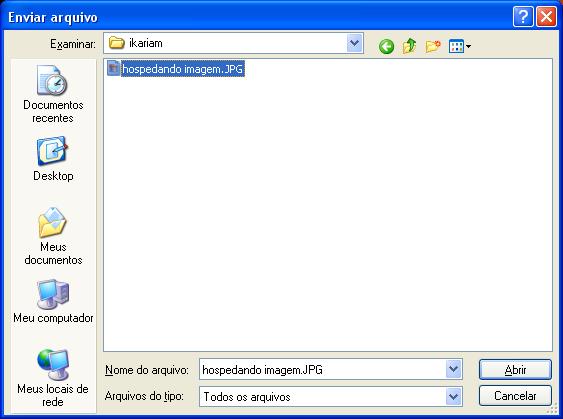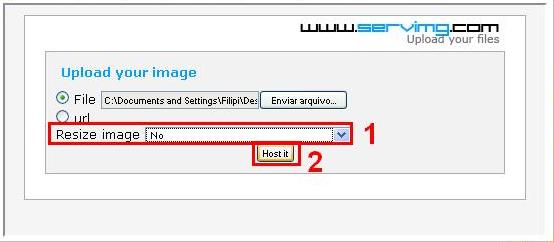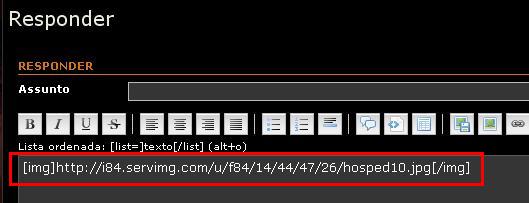Tutorial de como Tirar, Salvar e Postar Print’s Screens.
2 participantes
 Tutorial de como Tirar, Salvar e Postar Print’s Screens.
Tutorial de como Tirar, Salvar e Postar Print’s Screens.
Tutorial de como Tirar, Salvar e Postar Print’s Screens.
Iniciaremos esse tutorial com o básico que se precisa saber sobre print’s screen, tem como objetivo orientar pessoas que não conhecem este recurso.
1-O que é um Print Screen ?
R: É uma “foto” do que você está vendo na tela do seu computador.
2-Como Tirar a Print Screen?
R: Basta apertar a tecla “Print Screen” que fica no seu teclado( em cima das Setas, perto de onde fica o Delete, o lado da tecla “Scroll Lock”).

By Dierre
3-Como Visualizar a foto?
R: Em geral, é só você abrir o Paint (Menu “Iniciar/todos os programas/acessórios/Paint.) e Clicar no menu “Editar”, na opção Colar.

By Dierre

By Dierre
4-Depois que vai para o Paint faço o que?
R: Clique no Menu “Arquivo” e clique em “salvar”,na página que abrir, nomeie a foto, e troque o tipo de arquivo para JPEG(ele ficará bem mais leve), Escolha a pasta onde deseja salvar e clique em salvar.
By Dierre
By Dierre
5-Já tenho a Imagem como faço para posta-la em um site?
R: Se forem sites com carregamento de fotos individuais(Orkut, Flogs e etc...) você deverá fazer o msm processo que uma foto normal, tirada da máquina.
Mas existem os sites que não carregam a foto por si mesmos(Fórums e etc...), nesses necessitamos de um Site de “Hosting”, ele salvará suas fotos, para que você possas coloca-las nos fórums.
6-Como postar fotos em Fórums usando Sites de “Hosting” ?
R: Muito Simples, crie uma conta num site(neste tutorial estarei sempre me Referindo a o site: http://imageshack.us/ ), Clique no botão browser, a aba que abrir, procure a foto que deseja postar e clique em enviar (Neste site: Start Upload!).
By Dierre

By Dierre
7-Apareceu um monte de links, como visualizar a foto e qual devem usar?
R: Neste momento você terá que testar um por um e ver qual o agrada mais, neste tutorial usarei o que eu considero melhor.(Dica: Teste um por um).
Para que você poste a imagem no fórum você deve copiar esses códigos que aparecem e cola-los onde você quer enviar a msg.

By Dierre
8-E agora o que devo fazer?
R:Se você for postar mais fotos clique no botão “Voltar” o seu navegador, e divirta-se com o que você aprendeu.

By Dierre
By: Diérrê!!
Iniciaremos esse tutorial com o básico que se precisa saber sobre print’s screen, tem como objetivo orientar pessoas que não conhecem este recurso.
1-O que é um Print Screen ?
R: É uma “foto” do que você está vendo na tela do seu computador.
2-Como Tirar a Print Screen?
R: Basta apertar a tecla “Print Screen” que fica no seu teclado( em cima das Setas, perto de onde fica o Delete, o lado da tecla “Scroll Lock”).

By Dierre
3-Como Visualizar a foto?
R: Em geral, é só você abrir o Paint (Menu “Iniciar/todos os programas/acessórios/Paint.) e Clicar no menu “Editar”, na opção Colar.

By Dierre

By Dierre
4-Depois que vai para o Paint faço o que?
R: Clique no Menu “Arquivo” e clique em “salvar”,na página que abrir, nomeie a foto, e troque o tipo de arquivo para JPEG(ele ficará bem mais leve), Escolha a pasta onde deseja salvar e clique em salvar.
By Dierre
By Dierre
5-Já tenho a Imagem como faço para posta-la em um site?
R: Se forem sites com carregamento de fotos individuais(Orkut, Flogs e etc...) você deverá fazer o msm processo que uma foto normal, tirada da máquina.
Mas existem os sites que não carregam a foto por si mesmos(Fórums e etc...), nesses necessitamos de um Site de “Hosting”, ele salvará suas fotos, para que você possas coloca-las nos fórums.
6-Como postar fotos em Fórums usando Sites de “Hosting” ?
R: Muito Simples, crie uma conta num site(neste tutorial estarei sempre me Referindo a o site: http://imageshack.us/ ), Clique no botão browser, a aba que abrir, procure a foto que deseja postar e clique em enviar (Neste site: Start Upload!).
By Dierre

By Dierre
7-Apareceu um monte de links, como visualizar a foto e qual devem usar?
R: Neste momento você terá que testar um por um e ver qual o agrada mais, neste tutorial usarei o que eu considero melhor.(Dica: Teste um por um).
Para que você poste a imagem no fórum você deve copiar esses códigos que aparecem e cola-los onde você quer enviar a msg.

By Dierre
8-E agora o que devo fazer?
R:Se você for postar mais fotos clique no botão “Voltar” o seu navegador, e divirta-se com o que você aprendeu.

By Dierre
By: Diérrê!!

Dierre- Hoplita
- Mensagens : 65
Data de inscrição : 09/06/2009
Idade : 31
Localização : Cidade Maravilhosa
Permissões neste sub-fórum
Não podes responder a tópicos|
|
|